
[Gelöst] Wie lade ich iCloud Backup auf PC/ Mac /iPhone/iPad herunter?

Apple macht es jedem iPhone-Nutzer leicht , iPhone-/iPad-/iPod touch-Daten in iCloud zu sichern und Dateien zwischen allen Apple-Geräten zu synchronisieren. Das Anzeigen von iCloud-Backup-Dateien oder das Herunterladen von Backup-Daten aus iCloud gestaltet sich jedoch etwas kompliziert. Keine Panik! Diese Anleitung erklärt, wie Sie das iCloud-Backup auf vier bewährte Arten auf Ihr iPhone oder Ihren Computer herunterladen. Nach der Lektüre des folgenden Inhalts sind Sie sorglos.
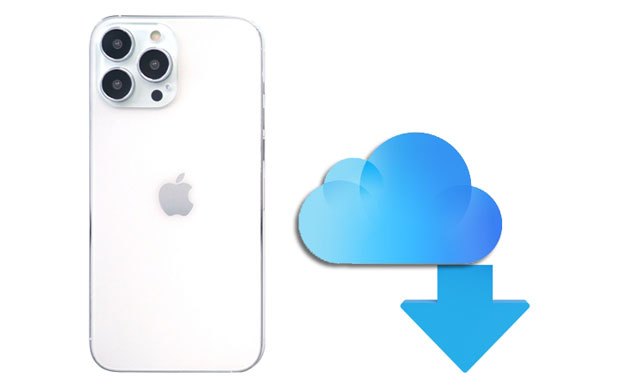
Die offizielle Methode zum Herunterladen von Backup-Daten aus iCloud ist die Verwendung der Funktion „Aus iCloud-Backup wiederherstellen“ beim Einrichten eines neuen iPhones oder iPads. Stellen Sie vorher sicher, dass in Ihrem Apple-ID-Konto ein iCloud-Backup verfügbar ist. Wie lade ich dann mein iCloud-Backup herunter?
Option 1. So laden Sie iCloud Backup auf ein neues iPhone/iPad herunter
Schritt 1. Schalten Sie Ihr neues iPhone/iPad ein und richten Sie es gemäß den Anweisungen auf dem Bildschirm ein.
Schritt 2. Wenn Sie den Bildschirm „App & Daten“ erreichen, wählen Sie die Option „Aus iCloud-Backup wiederherstellen“ und melden Sie sich mit derselben Apple-ID und demselben Passwort an, die Sie für das Backup verwenden.
Schritt 3. Wählen Sie die relevanteste Sicherungsdatei aus der Liste aus und klicken Sie auf „Wiederherstellen“.

Option 2. So laden Sie iCloud Backup nach der Einrichtung auf das neue iPhone herunter
Schritt 1. Öffnen Sie die iPhone-Einstellungen > „Allgemein“ > „Zurücksetzen“ > „Alle Inhalte und Einstellungen löschen“. ( Das iPhone löscht nicht ?)

Schritt 2. Das iPhone wird neu gestartet. Richten Sie es anschließend ein, indem Sie den Anweisungen auf dem Bildschirm folgen.
Schritt 3. Klicken Sie auf dem Bildschirm „App & Daten“ auf die Option „Aus iCloud-Backup wiederherstellen“.
Schritt 4. Geben Sie dieselbe Apple-ID und dasselbe Passwort ein, um sich anzumelden und die neueste Sicherungsdatei auszuwählen.
Schritt 5. Klicken Sie auf die Schaltfläche „Wiederherstellen“, um mit der Wiederherstellung des iCloud-Backups auf Ihrem Gerät zu beginnen, einschließlich Musik, Apps, Kontakten usw.
Viele Benutzer greifen lieber auf ihr iCloud-Backup auf einem PC zu, um Dateien wie Nachrichten, Fotos oder Kontakte zu extrahieren. Im Folgenden finden Sie zwei effektive Methoden zum Herunterladen von iCloud-Backups unter Windows .
Wenn Sie iCloud-Backup-Daten herunterladen und extrahieren möchten, ohne Ihr iPhone zurückzusetzen , ist Coolmuster iCloud Backup Recovery ein leistungsstarkes Tool. Es ermöglicht den selektiven Download bestimmter Dateitypen wie Kontakte, Nachrichten, Fotos, Notizen und mehr.
Die Highlights der iCloud Backup Recovery:
* Laden Sie iCloud-Backups selektiv auf den PC herunter, ohne Ihre iOS Geräte zurückzusetzen.
* Stellen Sie sicher verschiedene Arten von Daten aus dem iCloud-Backup wieder her, darunter Fotos, Kontakte, Erinnerungen, Notizen, Notizanhänge usw.
* Gilt für mehrere Szenarien: versehentliches Löschen, Systemabsturz, Jailbreak-Fehler, Wasserschaden, Bildschirmbruch, Gerät bleibt beim Apple-Logo hängen usw.
* Ermöglicht Ihnen, eine Vorschau aller Sicherungsdateien anzuzeigen und die gewünschten Daten zur Wiederherstellung auszuwählen.
* Höchste Erfolgsrate und Geschwindigkeit bei der Wiederherstellung.
* Sie müssen Ihr iPhone nicht mit dem Computer verbinden.
Wie lade ich mein iPhone-Backup selektiv aus iCloud herunter? Hier sind die Schritte:
01 Installieren und starten Sie die Software auf Ihrem Computer und melden Sie sich mit Ihrem iCloud-Konto an. Anschließend wird Ihnen ein Code zur Verifizierung zugesandt, sofern Sie die Zwei-Faktor-Authentifizierung aktiviert haben.

02 Wählen Sie die gewünschten Dateitypen aus und tippen Sie auf „Weiter“. Anschließend können Sie eine Vorschau Ihrer iCloud-Sicherungsdateien anzeigen.

03 Markieren Sie anschließend die Dateien, die Sie wiederherstellen möchten, und tippen Sie unten auf die Schaltfläche „Auf Computer wiederherstellen“, um die Sicherungsdaten von iCloud auf Ihren Computer herunterzuladen.

Video-Anleitung:
Eine weitere Möglichkeit, das Backup von iCloud auf einen Windows PC zu kopieren, ist über iCloud für Windows . Damit können Sie ganz einfach Fotos, Kalender, Videos, Dateien, E-Mails und andere Daten von iCloud auf Ihren Windows PC herunterladen .
So laden Sie iCloud-Backups mit iCloud für Windows auf einen PC herunter:
Schritt 1. Laden Sie iCloud für Windows von der offiziellen Apple-Site herunter und installieren Sie es.
Schritt 2. Melden Sie sich mit Ihrer Apple-ID und Ihrem Passwort an.
Schritt 3. Wählen Sie die Inhaltstypen aus, die Sie synchronisieren möchten (z. B. Fotos, iCloud Drive).
Schritt 4. Klicken Sie auf „Übernehmen“ und warten Sie, bis iCloud die Dateien mit Ihrem PC synchronisiert hat.
Schritt 5. Greifen Sie in Ihrem Datei-Explorer auf synchronisierte Dateien zu (z. B. unter den Ordnern „iCloud-Fotos“ oder „iCloud Drive“).

Sie können Backup-Daten auch online aus iCloud herunterladen. Die folgende Anleitung funktioniert sowohl auf Windows -PCs als auch auf Mac .
Wie erhalte ich die Sicherungsdaten aus iCloud online?
Schritt 1. Besuchen Sie iCloud.com über einen Computerbrowser und melden Sie sich mit derselben Apple-ID und demselben Kennwort an, die Sie zum Sichern von Dateien verwenden.
Schritt 2. Wählen Sie einen Datentyp aus dem Menü, z. B. „Fotos“. Sehen Sie sich dann die Fotos an, die Sie offline behalten möchten, und markieren Sie sie.
Schritt 3. Tippen Sie auf das Symbol „Herunterladen“ in der oberen rechten Ecke, um sie auf Ihrem Computer zu speichern.

Wissen Sie jetzt, wie Sie iCloud-Backups herunterladen? Wir hoffen, unser Tutorial hilft Ihnen dabei, das Backup erfolgreich von iCloud auf Ihren Computer oder Ihr iOS-Gerät zu kopieren. Möchten Sie iCloud-Backup-Dateien vor dem Herunterladen ansehen? Dann empfehle ich Ihnen dringend Coolmuster iCloud Backup Recovery .
Sie können eine Vorschau anzeigen und auswählen, was Sie im iCloud-Backup wiederherstellen möchten. Darüber hinaus können Sie verschiedene Daten aus dem iCloud-Backup auf Ihren Computer herunterladen. Sie werden damit sicherlich zufrieden sein.
Weitere Artikel:
Wie kann ich iCloud-Backups wiederherstellen? 3 effektive Methoden
4 bewährte Methoden zum mühelosen Herunterladen von Nachrichten aus iCloud
Wie lade ich Fotos in voller Auflösung von iCloud auf iPhone/iPad/PC/ Mac herunter?





